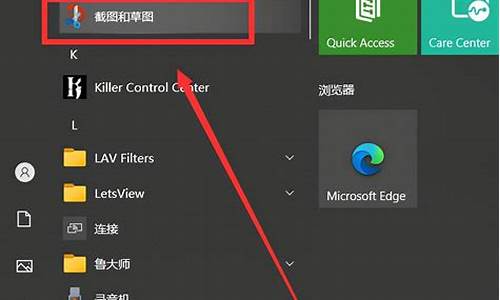windows怎么删除分区_win10电脑系统如何删除分区
1.win10怎么删除分区重新分区
2.win10重装系统后,怎么删除恢复分区
3.win10系统怎么删除磁盘分区?
4.win10系统硬盘分区无法格式化也不能删除怎么解决,win10恢复分区怎么删除?
5.升级win10 多了个恢复分区怎么删除
6.win10系统怎么删除磁盘分区

进入系统,按windows+x弹出菜单,选择磁盘管理选项,进入下一步。
2
进入磁盘管理窗口,选择要删除的驱动器分区,右健选择删除卷。
3
弹出确认删除简单卷窗口,警告和提醒类信息,点确认即可。
4
下图就是删除简单卷的状态,在磁盘管理器窗口中看到的状态,还要进行下一步
操作处理才能完全将这个分区删除掉。
5
这一步,你要选择一个你想扩展该分区容量的盘符,右健弹出菜单选择扩展卷,进入下一步。
6
这一步就进入到扩展卷向导中了,点下一步。
7
这一步,就到扩展卷向导里选择可扩展的分区,我这里选择的是我前面删除的那个10G卷,选中它,在点下一步。
8
进入到完成扩展卷向导,在该窗口显示了你扩展了多少容量的分区信息,最后点击完成就可以了。
转载自百度经验:怎么在windows10驱动器盘上删除新添加的分区
按照这个操作方式可以删除分区,然后将扩展合并到C盘
win10怎么删除分区重新分区
删除win10磁盘恢复分区的方法:
1、在Windows搜索框中键入Cmd。
2、右键单击命令提示符并选择以管理员身份运行。
3、在命令提示符下键入diskpart,然后按Enter键。
4、输入list disk并按Enter键。出现物理驱动器列表。如果你在笔记本电脑上这样做,你可能只有一个驱动器。
5、键入选择磁盘和磁盘的编号。第一个(或唯一)磁盘是数字0.点击Enter。
6、键入列表分区,出现分区列表。
7、输入选择分区以及要删除的恢复分区的编号,可能有不止一个。
8、键入删除分区覆盖。
9、这将清除分区。您应该确保在外部驱动器上有完整的系统备份,以便您可以在需要时进行恢复。
win10重装系统后,怎么删除恢复分区
点击电脑里面左下角的“开始”。找到并点击打开“Windows管理工具”。在Windows管理工具里找到“计算机管理”并点击打开。找到并点击“磁盘管理”。找到设置的分区了,点击鼠标右键选择删除。
演示机型:华为MateBook X 系统版本:win10
1、点击电脑里面左下角的“开始”。
2、找到并点击打开“Windows管理工具”。
3、在Windows管理工具里找到“计算机管理”并点击打开。
4、找到并点击“磁盘管理”。
5、找到设置的分区了,点击鼠标右键选择删除。
6、删除卷之前,把需要备份的资源先备份一下,否则,删除卷之后是无法再找回的;删除卷之后,又会出现一块未分配区域。
win10系统怎么删除磁盘分区?
1、可以win+r打开运行菜单,输入cmd确认打开命令提示符。
2、在命令提示符下键入diskpart,然后按回车Enter键。
接着输入list disk并按回车Enter键,?会出现物理驱动器硬盘列表。
我的系统盘是那个小的固态硬盘,所以我选择磁盘1。
输入select?disk 1按回车Enter键;会提示选择了磁盘1.
输入 list partition按回车Enter键;会出现分区信息,我把D盘删除了,现在就剩下C盘1和恢复分区2。
3、输入选择分区以及要删除的恢复分区的编号,我这里的恢复分区编号是2。
输入select?partition 2按回车Enter键;?会提示选择了分区2 。
然后我们输入delete?partition? override按回车Enter键;就看到了成功删除恢复分区的提示。再到磁盘管理中看时,恢复分区已经没有了。这时还需要在磁盘管理中对C盘进行扩展把删除的分区分配到C盘。请查看我写的"WIN10系统盘不够用满了扩展系统盘C盘的方法"。
以上是小白一键重装系统的回答,一个专注重装系统的工具。
win10系统硬盘分区无法格式化也不能删除怎么解决,win10恢复分区怎么删除?
步骤如下:
1、按windows+x弹出菜单,选择磁盘管理选项,进入下一步。
2、选择要删除的驱动器分区,右健选择删除卷。
3、点确认即可。
4、选择一个你想扩展该分区容量的盘符,右健弹出菜单选择扩展卷,进入下一步。
5、进入到扩展卷向导。
6、选择的是我前面删除的卷,选中它,在点下一步。
7、点击完成即可。
升级win10 多了个恢复分区怎么删除
有时候我们需要对硬盘进行清理或重新分区,这时候会对硬盘分区进行格式化或者删除,有win10系统64位用户在格式化磁盘分区时无法格式化的问题,也不能删除。遇到这个问题该怎么办呢?win10硬盘不能格式化和删除可能是有系统文件占用,比如设置了虚拟内存、缓存文件,下面小编跟大家介绍win10硬盘无法格式化也不能删除的解决方法。
查找原因:
右键开始磁盘管理,查看无法格式化的分区,有个页面文件,这个是系统占用空间,取消即可。
解决方法:
1、桌面上右键点击此电脑属性高级系统设置高级性能设置高级更改;
2、选择无分页文件点击设置确定;
3、回到磁盘管理,可以看到页面文件已经取消了,这时候就可以格式化或删除了。
win10系统硬盘分区无法格式化也不能删除的解决方法就是这样子,有遇到这个问题的用户可以参考上面步骤来操作。
相关教程:清除U盘分区有系统的硬盘怎么格式化删除硬盘分区
win10系统怎么删除磁盘分区
1、win10系统的恢复分区可以进入PE系统删除,详细的操作步骤如下:
(1)准备一个U盘,在电脑上安装PE系统制作软件,然后插上U盘,根据提示将U盘一键制作为启动盘(如下图);
(2)进入BIOS系统设置电脑的启动顺序,将U盘插入待装系统的电脑,开机按F2(不同型号电脑可能不一样,具体视电脑型号而定)选择电脑硬件启动顺序,这里选择USB Hard Drive;
(3)在随后出现的界面中选择进入PE系统,然后在PE系统中打开磁盘分区工具,在里面可以将不需要的分区删除。
2、win10恢复分区的主要作用在于电脑系统出现故障的时候可以选择利用恢复分区恢复原来的系统,从而解决电脑故障。因此win10恢复分区尽量保留,以防系统损坏无法解决。
工具:
WIN10
方法/步骤:
1、将制作好的大白菜u盘启动盘插入usb接口(台式用户建议插在主机机箱后置的usb接口),然后通过u盘启动设置进入到大白菜v5.0主菜单界面,选择“02运行u启动win03pe增强版(老机器)”。
2、回车后进入pe系统,双击桌面的DiskGenius分区工具,打开如下界面,在左边栏目中选中所要删除的磁盘分区,然后点击上方工具栏中的“删除分区”。
3、此时会跳出如下对话框,提示删除磁盘分区的过程会同时删除磁盘分区的所有数据。如果磁盘分区中有相关重要文件时,可以先将文件数据转移到其他磁盘中,确认无误后点击“确定”按钮。
4、回到DiskGenius主界面,可以发现右上角多出了一块“空闲”空间,这就是刚才删除的磁盘分区留下来的未分配空间了,未来需要的时候再对其操作。
声明:本站所有文章资源内容,如无特殊说明或标注,均为采集网络资源。如若本站内容侵犯了原著者的合法权益,可联系本站删除。